[2025 가이드] M4A 파일 편집을 위한 최고의 M4A 편집기 옵션 TOP 10
M4A (MPEG-4 오디오)는 고음질을 제공하면서도 큰 파일 크기를 자랑하지 않는 AAC로 인코딩된 파일 형식입니다. M4A 파일은 Apple 기기와 iTunes와 관련이 있지만 다양한 플랫폼에서 널리 지원됩니다. 그러나 팟캐스트용으로 M4A 오디오를 자르거나, 발표용으로 클립을 병합하거나, 사운드 품질을 조정하는 등의 작업을 위해 M4A 파일을 편집해야 할 때가 있을 수 있습니다. 이러한 이유에 관계없이 적절한 M4A 편집기가 매우 중요합니다. 이 가이드는 Windows, Mac, 모바일 및 온라인 플랫폼에서 M4A 파일을 편집할 수 있는 최고의 10가지 도구를 소개합니다.
파트 1: Windows 및 Mac용 최고의 4가지 M4A 편집기
M4A 파일을 편집하려면 전문적인 도구가 필요합니다. 여기 Windows와 Mac 사용자에게 적합한 최고의 M4A 편집기를 소개합니다. 함께 살펴보겠습니다:
1. HitPaw Univd
HitPaw Univd (Video Converter)는 몇 번의 클릭으로 M4A 오디오 파일을 편집할 수 있는 종합적인 소프트웨어입니다. 간단한 사용자 인터페이스와 강력한 기능을 갖춘 이 도구는 트리밍, 병합, 속도 조정, 볼륨 조정 등 다양한 편집 작업을 수행할 수 있습니다. 또한 출력 형식 및 기타 매개변수를 변경할 수 있으며, 출력 결과를 미리 볼 수 있습니다.
주요 기능:
- 1000개 이상의 형식을 지원하여 M4A 파일 편집 가능
- M4A 파일을 손쉽게 변환, 압축 및 편집
- 배치 편집 기능을 제공하여 시간과 노력을 절약
- M4A 오디오 품질을 유지하면서 빠른 편집 가능
- 편집된 M4A 파일을 사용자 지정 설정으로 내보낼 수 있음
2. QuickTime
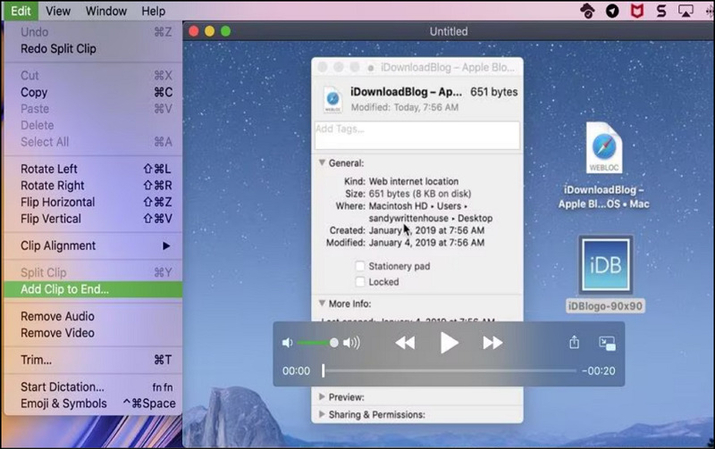
QuickTime은 Apple의 기본 미디어 플레이어로, 오디오/비디오 플레이어 이상의 기능을 제공합니다. M4A 편집 기능을 기본적으로 제공하며 병합, 자르기, 녹음 등의 기능을 지원합니다. 또한 음악과 함께 슬라이드쇼를 만들 수 있습니다. 특별한 FX를 적용한 비디오 만들기 및 편집도 가능합니다.
장점
- 빠르고 간단한 편집을 위한 직관적인 디자인
- 비디오 자르기, 압축, 크기 조정 가능
- 인기 있는 오디오/비디오 형식 지원
단점
- 고급 기능 부족
- macOS 사용자만 사용 가능
3. Audacity
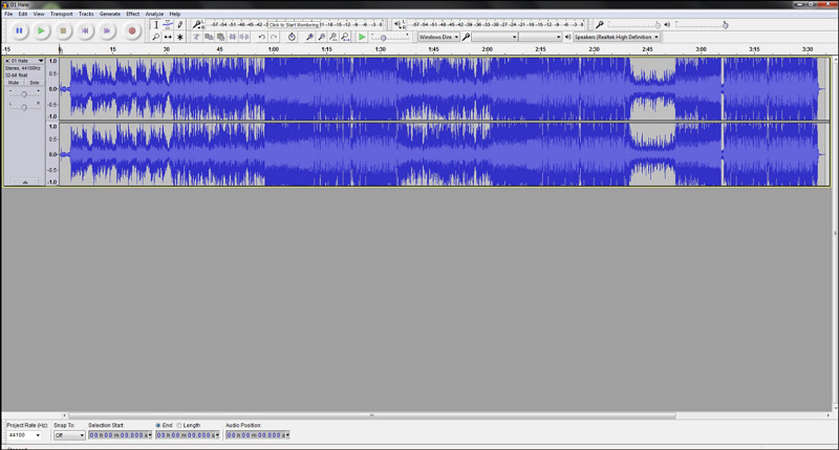
Audacity는 무료 오픈 소스 편집기로, 전문적인 오디오 편집 기능을 제공합니다. 다양한 기능을 갖추고 있어 M4A 오디오 파일을 편집하려는 사람들에게 강력한 옵션이 됩니다. 이 도구는 이퀄라이징, 노이즈 제거, 다중 트랙 편집 등의 고급 기능을 제공합니다.
장점
- 크로스 플랫폼 호환성
- M4A, OGG, WMA 등 다양한 형식 지원
- 무료로 제공되는 전문적인 품질의 기능
단점
- 초보자가 이해하기 어려울 수 있음
- M4A 파일을 지원하려면 추가 설정이 필요
4. DJ Audio Editor
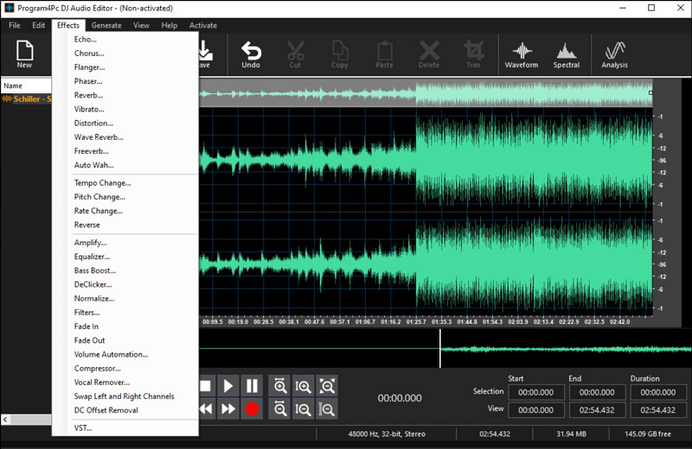
DJ Audio Editor는 전문적인 오디오 편집 기능을 제공하는 사용자 친화적인 소프트웨어입니다. 고급 오디오 효과, 노이즈 제거 및 형식 변환 도구를 제공하여 상세한 M4A 편집에 적합합니다. 훌륭한 오디오 믹싱, 음악 창작 및 VST 악기 기능을 제공합니다.
장점
- 다양한 플러그인, 프리셋 및 샘플 제공
- 내장 악기 튜너를 통한 MIDI 지원
- 고유한 효과 라이브러리 제공
단점
- 무료 버전은 기능이 제한됨
- 경험이 적은 사용자에게는 과중할 수 있음
파트 2: Android 및 iPhone에서 M4A 파일을 편집할 수 있는 3가지 M4A 편집기
이동 중에도 M4A 오디오 파일을 편집하려는 분들을 위해, 품질을 손상시키지 않으면서 모바일 기기에서 M4A 파일을 편집할 수 있는 최고의 3가지 도구를 소개합니다.
1. 오디오 에볼루션 모바일 스튜디오
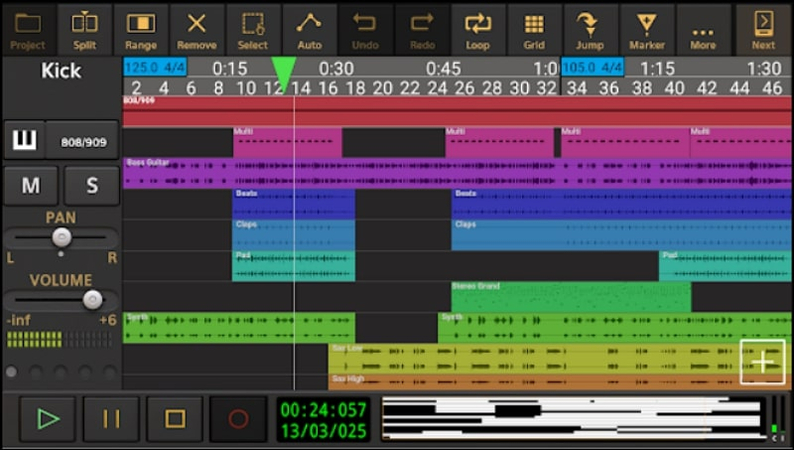
이 전문 앱은 멀티트랙 편집 및 가상 악기를 지원하여, Android와 iPhone에서 M4A 파일을 세밀하게 음악 제작, 믹싱 및 편집할 수 있게 해줍니다. 가상 악기, 보컬 피치 및 시간 편집기, 가상 아날로그 신디사이저 등의 기능이 포함되어 있습니다.
장점
- 오디오 루프, 드럼 패턴 편집 등을 제공
- 오디오 품질과 형식에 대한 세밀한 제어 가능
- 필터, 효과 및 고급 편집 옵션 제공
단점
- 초보자에게는 사용이 복잡할 수 있음
- 무료 체험판에서 기능이 제한됨
2. WaveEditor
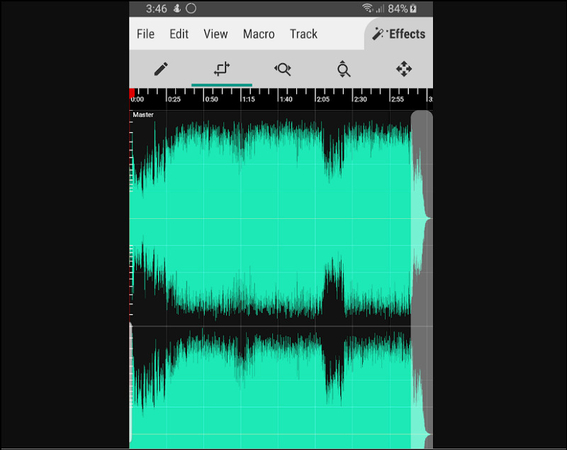
WaveEditor는 Android 모바일 앱으로, M4A 편집 도구를 제공하는 가벼운 앱입니다. 트리밍, 자르기, 오디오 트랙 병합 등의 필수적인 편집 기능을 제공합니다. 또한, 이 플랫폼은 오디오 파일을 편집, 녹음 및 마스터링할 수 있으며, 노이즈 감소 기능을 통해 녹음물을 정리할 수 있습니다.
장점
- 트랙 가져오기 및 처리 속도가 빠름
- 지속적인 개선 및 버그 수정 보장
- 지연 없이 오디오 파일 녹음 가능
단점
- 전체 기능을 사용하려면 구매 필요
- iOS 사용자에게는 제공되지 않음
3. iMovie
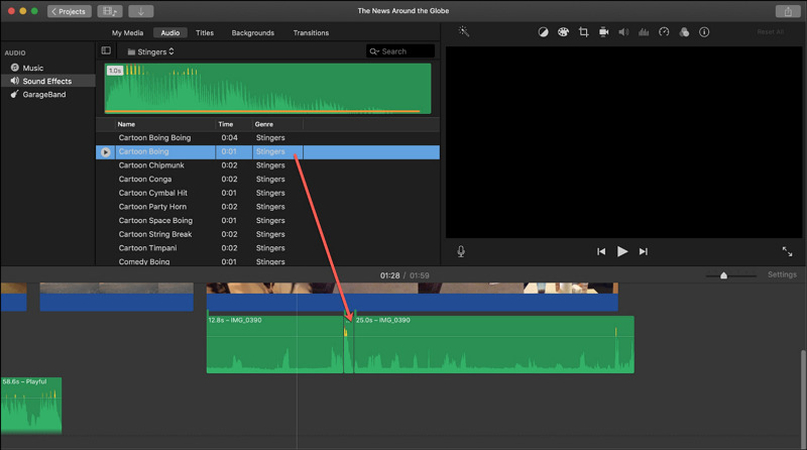
iMovie는 iOS 사용자에게 기본 제공되는 앱으로, 간단한 오디오 및 비디오 편집을 위한 직관적인 인터페이스를 제공합니다. iPhone에서 M4A 파일을 편집하려는 사람들에게 적합합니다. Finder에서 오디오 또는 비디오 트랙을 타임라인에 끌어다 놓아 트리밍 등 작업을 할 수 있습니다.
장점
- iOS 사용자에게 무료 제공
- 간단한 편집이 필요한 초보자에게 이상적
- Apple 앱 및 장치와 쉽게 동기화
단점
- Android에서는 사용할 수 없음
- 제한된 오디오 편집 옵션
파트 3: 온라인에서 사용할 수 있는 최고의 3가지 M4A 편집기
설치 없이 M4A 파일을 빠르고 쉽게 편집할 수 있는 방법을 찾고 있다면, 온라인 도구가 편리함과 효율성을 제공합니다. 이제 살펴보겠습니다:
1. AConvert
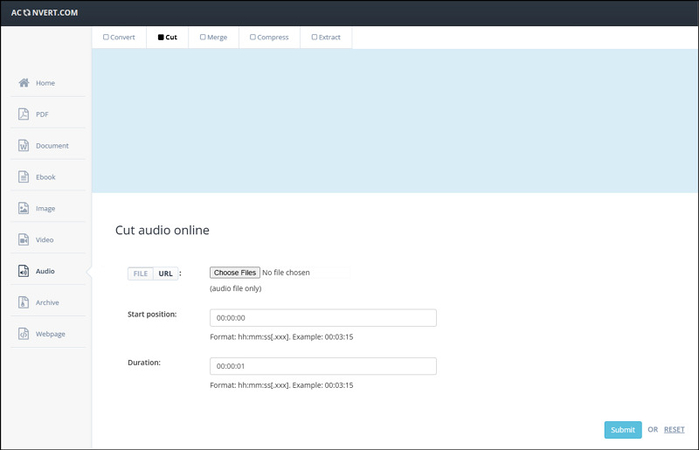
AConvert는 M4A 파일을 자르고, 병합하고, 압축하고, 변환하며, 추출할 수 있는 브라우저 기반 도구입니다. 간단함과 빠른 속도로 빠른 편집이 가능합니다. 장치에서 파일을 가져오거나 URL을 통해 업로드하여 처리할 수 있습니다. 또한 비트레이트와 샘플레이트를 변경할 수 있습니다.
장점
- 설치가 필요 없음
- 간결한 인터페이스 디자인
- 기본적인 편집 요구에 이상적
단점
- M4A 파일 자르기만 가능
- 안정적인 연결이 필요함
2. Flixier
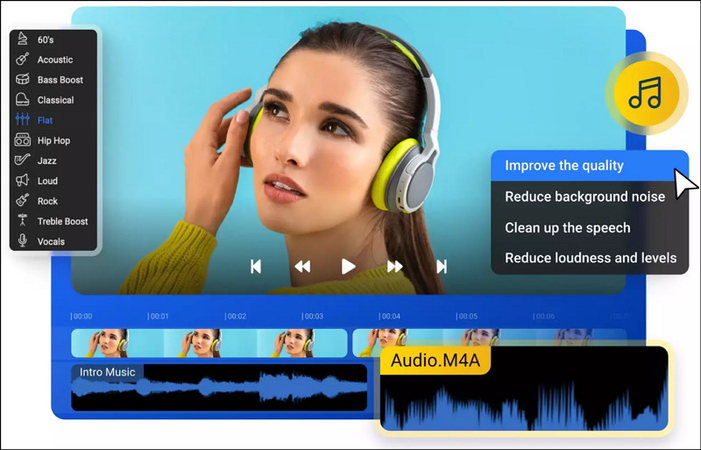
Flixier는 M4A 파일에 대한 고급 협업 기능을 갖춘 온라인 오디오 편집기입니다. 원격 팀워크에 적합하며 오디오 품질을 개선하고, 배경 소음을 줄이며, 음성을 정리하고, 볼륨을 낮출 수 있습니다. 또한 오디오를 빠르게 하거나 느리게 하거나, 이퀄라이징할 수 있습니다.
장점
- M4A 파일을 자르고, 자르고, 결합 가능
- 출력물을 오디오, 비디오 및 GIF로 내보낼 수 있음
- 클라우드 스토리지 플랫폼과 잘 통합됨
단점
- 고급 기능은 유료 플랜이 필요함
- 오프라인 편집은 지원되지 않음
3. FileProInfo
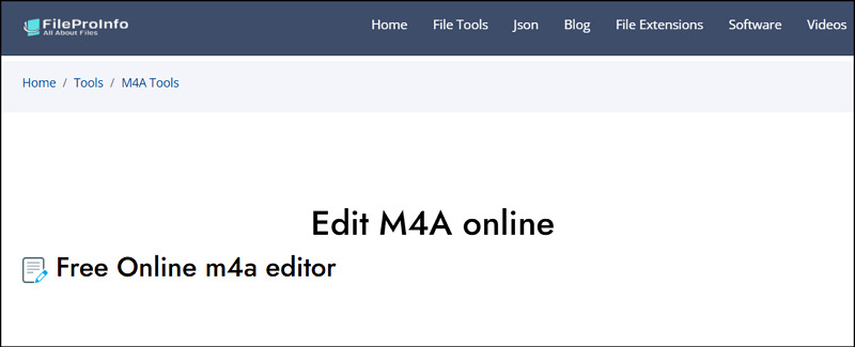
FileProInfo는 M4A 파일에 대한 간단한 편집 및 변환을 제공합니다. 오디오, 비디오, 이미지, 전자책, 카메라 RAW 파일 등을 변환할 수 있는 도구를 제공합니다. M4A를 다른 형식으로 변환하고, 파일을 분할, 병합, 압축, 비교하는 등의 다양한 기능을 사용할 수 있습니다.
장점
- 무료 및 빠른 편집 서비스
- 설치 및 등록이 필요 없음
- 다양한 오디오 형식을 효율적으로 처리
단점
- 고급 편집 도구 부족
- 사용자 친화적인 인터페이스 부족
보너스 팁: HitPaw Univd로 M4A 파일 편집하는 방법
모든 M4A 편집기를 살펴본 후, 이제 HitPaw Univd를 사용하여 M4A 파일을 편집하는 방법을 배워봅시다:
1단계. 편집기 선택먼저 이 소프트웨어를 실행하고 "편집" 섹션으로 이동합니다. 이제 "자르기", "자르기 & 회전", "필터", "속도" 또는 다른 도구를 선택합니다. 원본 파일을 찾아서 불러옵니다.

2단계. 오디오 자르기
다음으로, 타임라인에서 오디오 파일을 미리 보기 할 수 있습니다. 자르고 싶은 위치로 플레이헤드를 드래그한 후 가위 아이콘을 클릭합니다. 그런 다음 "확인"을 클릭합니다.

3단계. 속도 변경
"속도" 도구를 선택한 경우, 속도를 0.25x에서 4x로 변경할 수 있습니다. 또한 주요 메뉴에서 볼륨 등의 다른 도구를 선택할 수 있습니다. 편집 후 "확인"을 누릅니다.

4단계. 출력 내보내기
모든 변경을 완료한 후, 출력 형식과 대상 폴더를 선택합니다. "하나의 파일로 병합"을 클릭한 후 출력을 내보낼 수 있습니다. 그게 전부입니다!

M4A 파일 편집에 관한 FAQ
Q1. M4A 파일은 어떻게 편집하나요?
A1. M4A 파일은 HitPaw Univd, Audacity, QuickTime 또는 기타 도구를 사용하여 편집할 수 있습니다. 이 도구들은 M4A 파일을 자르고, 병합하고, 오디오 품질을 향상시키며, 다양한 형식으로 파일을 내보낼 수 있습니다.
Q2. Audacity에서 M4A를 편집할 수 있나요?
A2. 네, Audacity에서 M4A 파일을 편집할 수 있습니다. 이를 위해서는 FFmpeg 라이브러리를 설치해야 합니다. 설치 후 Audacity의 기능을 사용하여 M4A 오디오 파일을 향상시킬 수 있습니다.
결론
이 글에서는 자르기에서 오디오 향상에 이르기까지 다양한 M4A 편집 옵션을 다뤘습니다. 데스크탑 소프트웨어, 모바일 및 온라인 편집기 중 원하는 것을 선택할 수 있습니다. 하지만 원활한 경험을 원하신다면 HitPaw Univd를 강력히 추천합니다. 이 소프트웨어는 다양한 도구를 제공하여 빠르게 편집 작업을 완료하고 전문적인 품질의 결과를 얻을 수 있도록 도와줍니다. 오늘 HitPaw Univd를 사용하여 M4A 파일 편집을 시작하고 오디오 프로젝트를 향상시켜 보세요!






 HitPaw FotorPea
HitPaw FotorPea HitPaw VikPea
HitPaw VikPea HitPaw VoicePea
HitPaw VoicePea 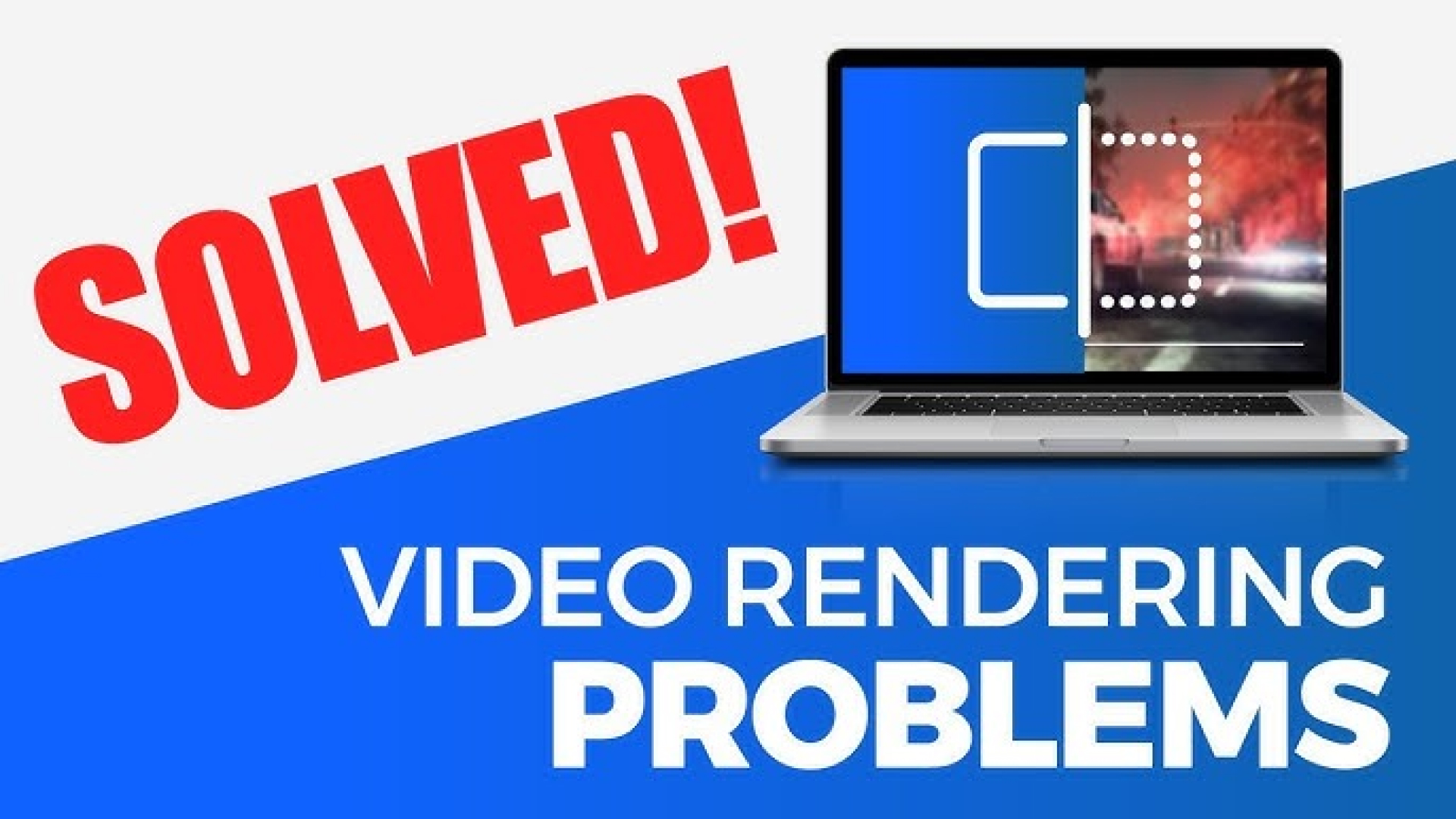

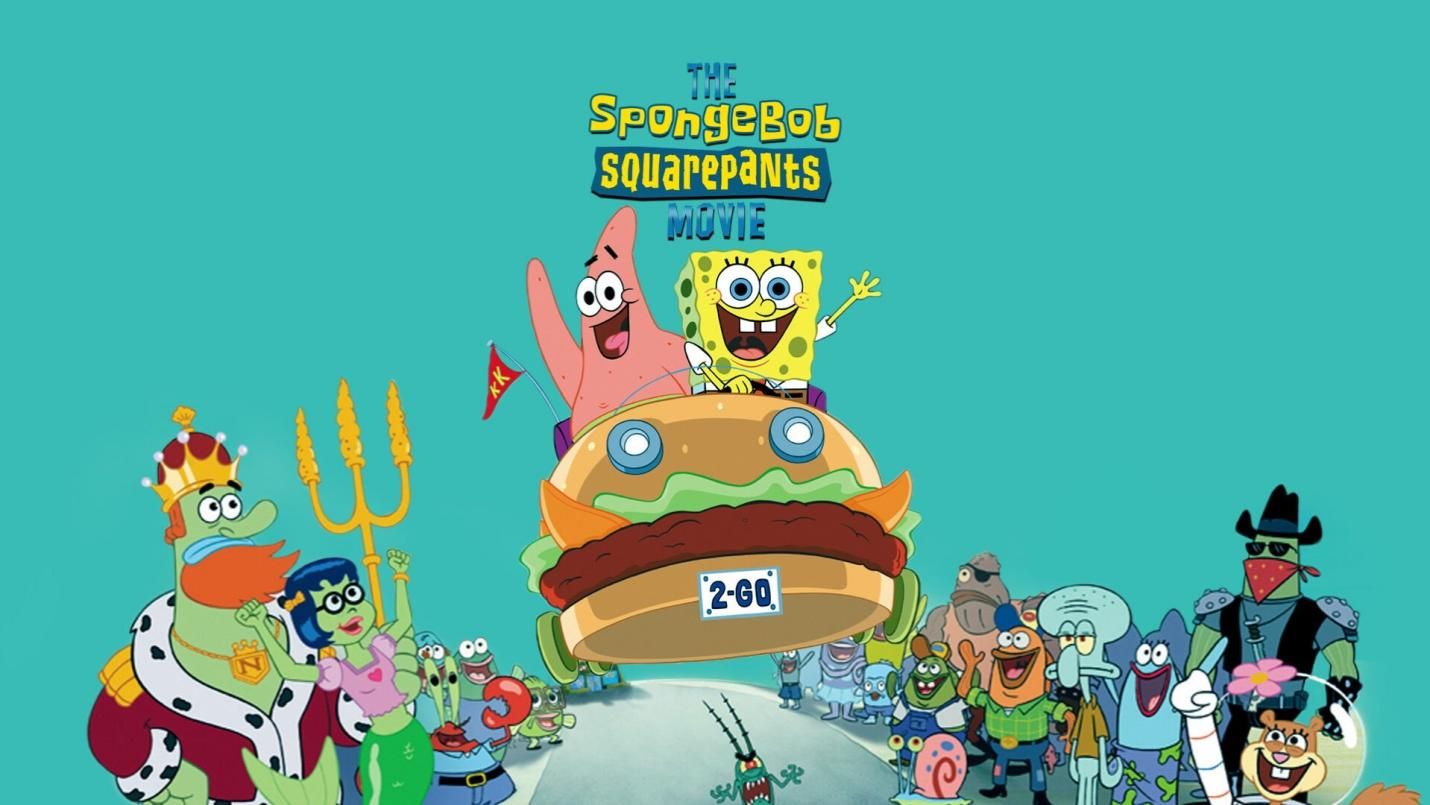

이 문서 공유하기:
제품 등급을 선택하세요:
김희준
편집장
프리랜서로 5년 이상 일해왔습니다. 새로운 것들과 최신 지식을 발견할 때마다 항상 감탄합니다. 인생은 무한하다고 생각하지만, 제 자신은 한계를 모릅니다.
모든 기사 보기댓글 남기기
HitPaw 기사에 대한 리뷰 작성하기